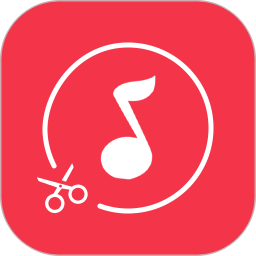音频剪辑编辑大师app将两个音频混音处理的方法
2024-08-24 16:08作者:91下载站
有些时候,我们会需要对一些音频、音乐进行剪辑操作,那么就需要在我们手机上安装一个可以对音频文件进行操作的软件,目前很多小伙伴会使用到音频剪辑编辑大师app,这款软件中包含的内容是非常丰富的,其中有部分小伙伴想要在这款软件中将多个音频进行混音处理,那么我们就可以直接在页面上找到其中的音频混合功能,你可以根据自己的需求选择需要混音的音频片段,即可进行混合操作,设置的方法教程是非常简单的,下方是关于如何使用手机版音频剪辑编辑大师进行混音处理的具体操作方法,如果你需要的情况下可以看看方法教程,希望小编的方法教程对大家有所帮助。
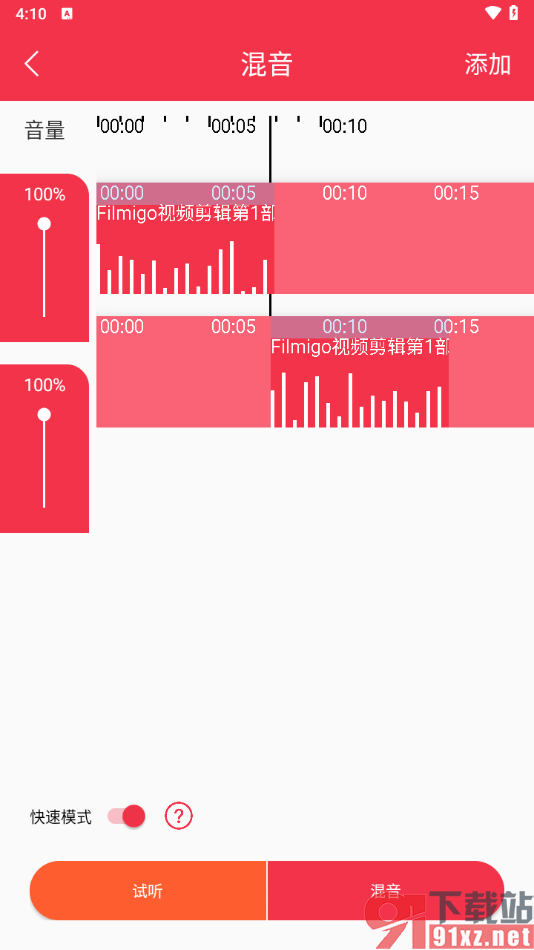
方法步骤
1.将我们手机上的音频剪辑编辑大师app点击打开之后,直接在页面上点击打开【音频混音】功能,将其进行点击一下。
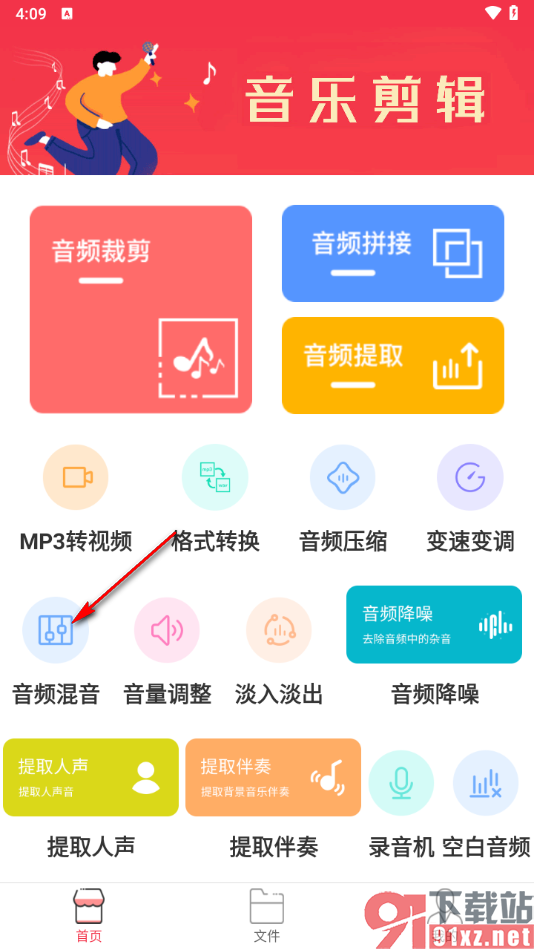
2.这时候,我们在打开的页面上,我们就可以选择自己喜欢的音乐文件进行操作了,如图所示。
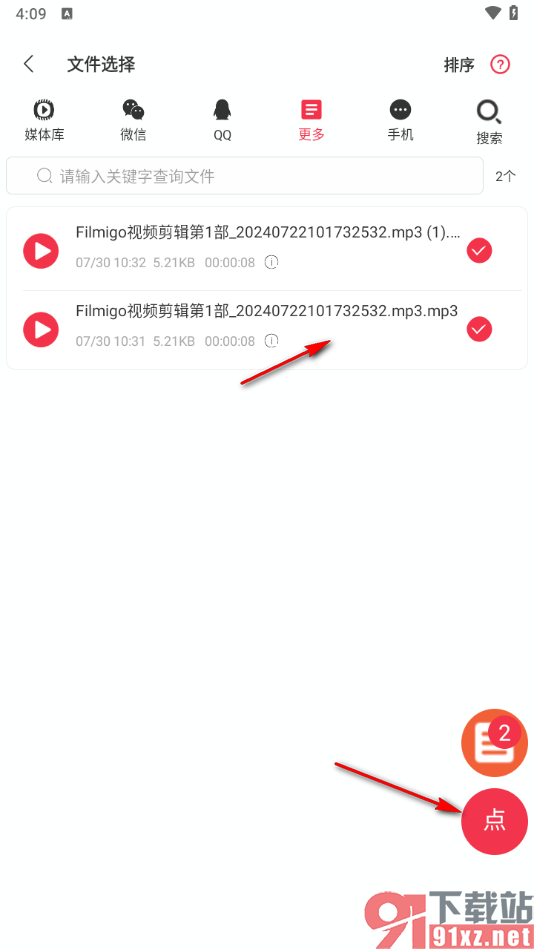
3.进入到设置页面之后,我们可以选择需要的片段,你可以将片段进行移动操作,选择自己想要混音的部分。
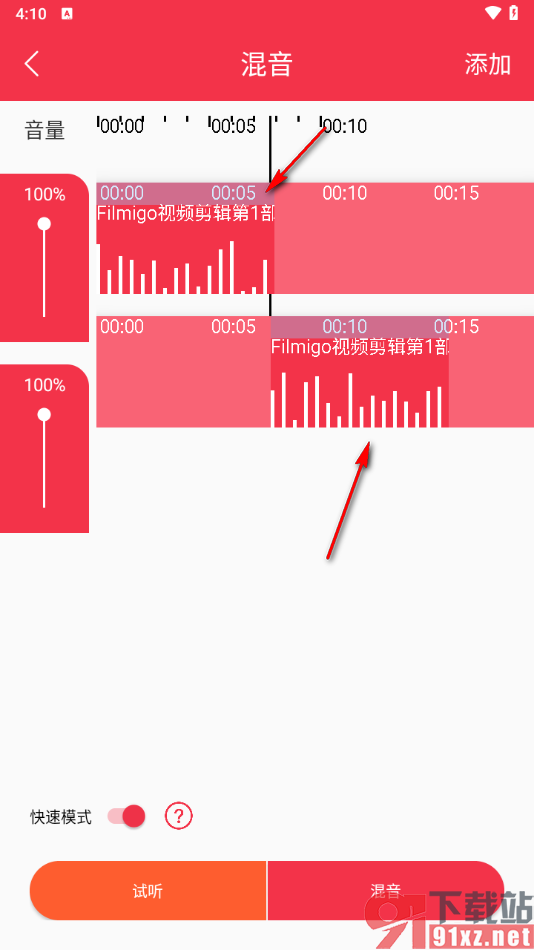
4.这时候,就可以点击下方的【试听】选项和【混音】选项进行试听效果和保存设置等操作。
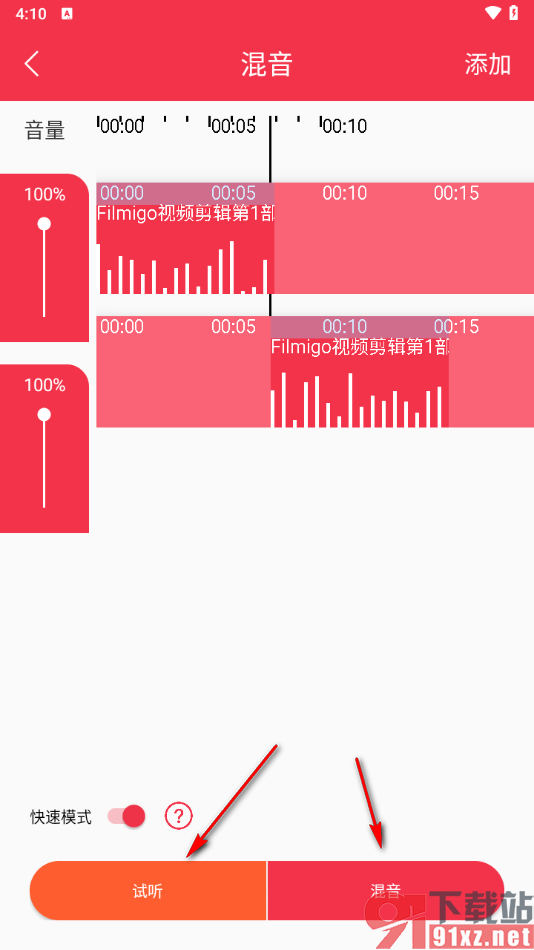
5.在页面上弹出的窗口中,我们直接将【确认】按钮进行点击就可以保存当前设置好的音频文件了,如图所示。
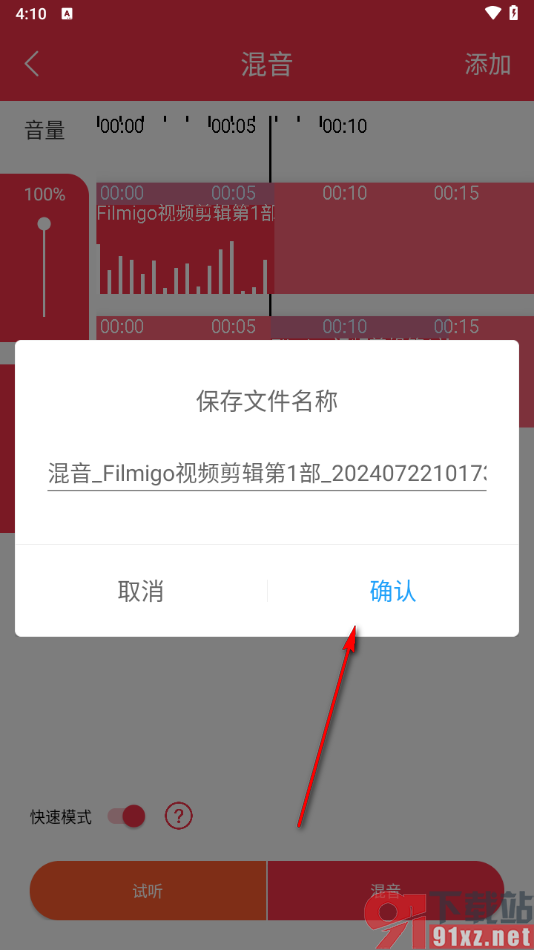
以上就是关于如何使用手机版音频剪辑编辑大师进行音频混音的具体操作方法,我们想要进行音频处理编辑时,就可以直接在该音频剪辑编辑大师页面中来操作,该软件提供的相关功能十分的丰富,且操作起来也非常的便利,感兴趣的话可以自己操作试试哦。